Wi-Fi共享方法
电脑网络共享给手机
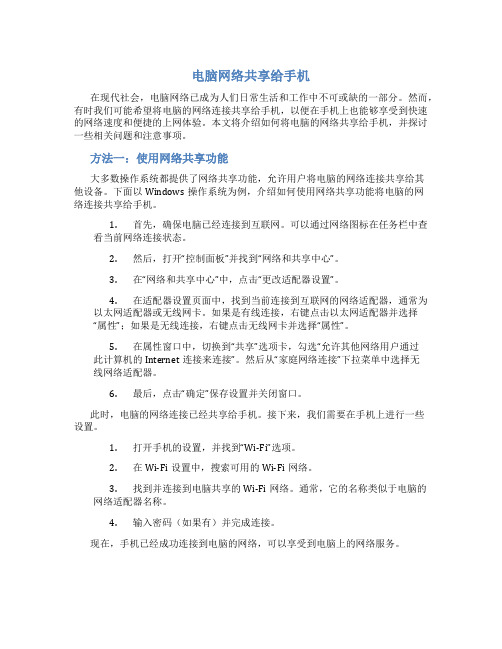
电脑网络共享给手机在现代社会,电脑网络已成为人们日常生活和工作中不可或缺的一部分。
然而,有时我们可能希望将电脑的网络连接共享给手机,以便在手机上也能够享受到快速的网络速度和便捷的上网体验。
本文将介绍如何将电脑的网络共享给手机,并探讨一些相关问题和注意事项。
方法一:使用网络共享功能大多数操作系统都提供了网络共享功能,允许用户将电脑的网络连接共享给其他设备。
下面以Windows操作系统为例,介绍如何使用网络共享功能将电脑的网络连接共享给手机。
1.首先,确保电脑已经连接到互联网。
可以通过网络图标在任务栏中查看当前网络连接状态。
2.然后,打开“控制面板”并找到“网络和共享中心”。
3.在“网络和共享中心”中,点击“更改适配器设置”。
4.在适配器设置页面中,找到当前连接到互联网的网络适配器,通常为以太网适配器或无线网卡。
如果是有线连接,右键点击以太网适配器并选择“属性”;如果是无线连接,右键点击无线网卡并选择“属性”。
5.在属性窗口中,切换到“共享”选项卡,勾选“允许其他网络用户通过此计算机的Internet连接来连接”。
然后从“家庭网络连接”下拉菜单中选择无线网络适配器。
6.最后,点击“确定”保存设置并关闭窗口。
此时,电脑的网络连接已经共享给手机。
接下来,我们需要在手机上进行一些设置。
1.打开手机的设置,并找到“Wi-Fi”选项。
2.在Wi-Fi设置中,搜索可用的Wi-Fi网络。
3.找到并连接到电脑共享的Wi-Fi网络。
通常,它的名称类似于电脑的网络适配器名称。
4.输入密码(如果有)并完成连接。
现在,手机已经成功连接到电脑的网络,可以享受到电脑上的网络服务。
方法二:使用虚拟无线网络软件除了使用操作系统提供的网络共享功能,还可以使用第三方虚拟无线网络软件来实现将电脑的网络共享给手机。
这些软件通常具有更多的功能和灵活性。
在Windows操作系统中,有很多免费的虚拟无线网络软件可供选择,如Connectify、MaryFi等。
两个手机怎样共享网络

两部手机如何实现网络共享网络共享是指将一部手机(手机A)的网络连接分享给另一部手机(手机B)使用,通常用于无线网络(Wi-Fi)共享或移动热点共享。
有时候我们可能会遇到需要在手机之间共享网络连接的情况,比如在没有Wi-Fi网络覆盖的地方需要让另一部手机上网,或者只有一部手机卡有流量需要让另一部手机共享使用。
以下将介绍两部手机如何进行网络共享的方法。
1. 使用Wi-Fi共享连接通过Wi-Fi共享连接是最常见的网络共享方式之一,手机A可以创建一个Wi-Fi热点并允许手机B连接,这样手机B就可以通过手机A的网络连接上网。
步骤如下:1.打开手机A的设置,找到“个人热点”或“移动热点”选项;2.在“移动热点”设置里开启热点功能,并设置网络名称和密码;3.在手机B的Wi-Fi设置里找到并连接手机A创建的热点。
通过以上操作,手机B就可以使用手机A的网络连接进行上网了。
需要注意的是,部分手机的热点创建可能需要在运营商处开通相关服务,并且共享网络连接会消耗手机A的数据流量。
2. 使用蓝牙网络共享除了Wi-Fi共享连接外,手机之间还可以通过蓝牙进行网络共享。
这种方式通过蓝牙连接实现网络共享,速度可能不如Wi-Fi快,但在有些情况下是一种便捷的替代方式。
步骤如下:1.打开手机A和手机B的蓝牙功能,确保两部手机都能互相找到并连接;2.在手机A的网络设置里开启蓝牙网络共享功能;3.在手机B在蓝牙连接里找到手机A并连接。
使用蓝牙共享网络连接需要手机A支持蓝牙网络共享功能,且两部手机可以通过蓝牙建立对等连接。
因为蓝牙速度相对慢且连接距离有限,不适合大流量数据传输,建议在小型数据传输或紧急情况下使用。
总的来说,两个手机共享网络连接可以通过Wi-Fi或蓝牙方式实现。
选择何种方式应根据实际需求和网络环境来决定,合理使用可以帮助我们更加便捷地分享网络连接。
笔记本开wifi热点
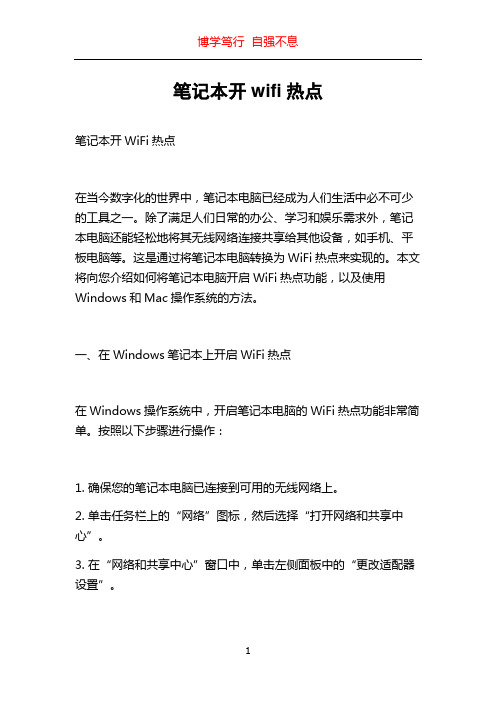
笔记本开wifi热点笔记本开WiFi热点在当今数字化的世界中,笔记本电脑已经成为人们生活中必不可少的工具之一。
除了满足人们日常的办公、学习和娱乐需求外,笔记本电脑还能轻松地将其无线网络连接共享给其他设备,如手机、平板电脑等。
这是通过将笔记本电脑转换为WiFi热点来实现的。
本文将向您介绍如何将笔记本电脑开启WiFi热点功能,以及使用Windows和Mac操作系统的方法。
一、在Windows笔记本上开启WiFi热点在Windows操作系统中,开启笔记本电脑的WiFi热点功能非常简单。
按照以下步骤进行操作:1. 确保您的笔记本电脑已连接到可用的无线网络上。
2. 单击任务栏上的“网络”图标,然后选择“打开网络和共享中心”。
3. 在“网络和共享中心”窗口中,单击左侧面板中的“更改适配器设置”。
4. 在打开的窗口中,找到您正在使用的无线网络连接适配器,并以鼠标右键单击它。
5. 在弹出菜单中,选择“属性”选项。
6. 在适配器的“属性”窗口中,点击“共享”选项卡。
7. 在“允许其他网络用户通过此计算机的Internet连接来连接”下方的复选框中打勾。
8. 在下拉菜单中选择“允许其他网络用户通过该计算机的Internet 连接来共享”,然后单击“确定”按钮。
您现在已经成功开启了笔记本电脑的WiFi热点。
其他设备可以通过搜索WiFi网络,并连接到您的笔记本电脑的热点。
二、在Mac笔记本上开启WiFi热点如果您使用的是苹果的Mac笔记本,则可以按照以下步骤在您的设备上开启WiFi热点:1. 点击菜单栏上的“系统偏好设置”。
2. 在打开的窗口中,点击“共享”图标。
3. 在左侧的共享面板中,选择“互联网共享”选项。
4. 在右侧的“共享您的连接”下拉菜单中,选择“Wi-Fi”选项。
5. 在“Wi-Fi选项”中,设置您的WiFi热点的名称和密码。
确保选择的安全性级别适当。
6. 在左下角的面板中,选择需要共享的Internet连接。
笔记本怎么连接手机热点共享网络给电脑

如何让笔记本连接手机热点共享网络给电脑在现代科技日新月异的时代,移动互联网已经成为人们日常生活中不可或缺的一部分。
许多时候,我们会面临着需要在没有Wi-Fi的环境下使用电脑上网的情况,这个时候,利用手机的热点功能就变得至关重要。
本文将为您介绍如何将笔记本通过连接手机热点来实现网络共享的方法。
步骤一:启用手机热点首先,您需要在手机上启用热点功能。
打开手机的设置,找到“热点与网络共享”或者类似的选项,然后启用“移动热点”功能。
您可以设置热点的名称和密码,确保记住这些信息,因为接下来您需要在笔记本上进行相应的设置。
步骤二:连接笔记本到手机热点接下来,打开笔记本的Wi-Fi设置,您应该能在可用网络列表中看到您的手机热点名称。
点击该热点并输入密码进行连接。
一旦连接成功,您的笔记本就能够通过手机的热点上网了。
步骤三:配置网络连接(可选)在某些情况下,您可能需要手动配置网络连接才能顺利上网。
这通常在Windows系统下发生。
您可以在控制面板中找到“网络和共享中心”,然后选择“设备上的更改适配器设置”。
在这里,您可以找到手机共享的网络连接,右键点击它并选择“属性”。
在属性窗口中,选择“共享”选项卡,并勾选“允许其他网络用户通过此计算机的Internet连接来连接”。
这样就可以让电脑通过手机热点共享网络连接。
结语通过以上简单的步骤,您可以轻松实现笔记本通过连接手机热点来共享网络连接。
无论是在缺乏Wi-Fi的地方或者需要临时共享网络连接的情况下,都可以使用这种方法快速解决问题。
希望这篇文章对您有所帮助!。
wifi互联网连接
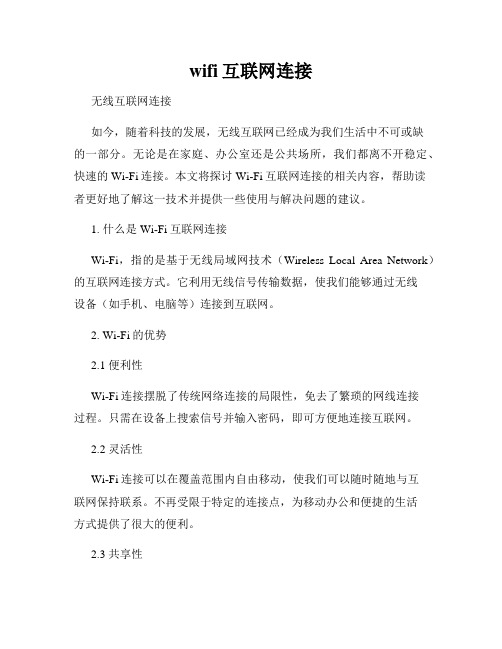
wifi互联网连接无线互联网连接如今,随着科技的发展,无线互联网已经成为我们生活中不可或缺的一部分。
无论是在家庭、办公室还是公共场所,我们都离不开稳定、快速的Wi-Fi连接。
本文将探讨Wi-Fi互联网连接的相关内容,帮助读者更好地了解这一技术并提供一些使用与解决问题的建议。
1. 什么是Wi-Fi互联网连接Wi-Fi,指的是基于无线局域网技术(Wireless Local Area Network)的互联网连接方式。
它利用无线信号传输数据,使我们能够通过无线设备(如手机、电脑等)连接到互联网。
2. Wi-Fi的优势2.1 便利性Wi-Fi连接摆脱了传统网络连接的局限性,免去了繁琐的网线连接过程。
只需在设备上搜索信号并输入密码,即可方便地连接互联网。
2.2 灵活性Wi-Fi连接可以在覆盖范围内自由移动,使我们可以随时随地与互联网保持联系。
不再受限于特定的连接点,为移动办公和便捷的生活方式提供了很大的便利。
2.3 共享性通过Wi-Fi,多个设备可以同时连接到互联网,实现网络资源的共享。
家庭、办公室、公共场所等地均可通过单一的Wi-Fi网络为多人提供上网服务。
3. Wi-Fi连接的设置与使用注意事项3.1 Wi-Fi设置步骤(1)打开设备的Wi-Fi功能,在网络设置界面中搜索可用的Wi-Fi 信号。
(2)选择要连接的Wi-Fi网络并输入正确的密码,等待设备自动完成连接。
3.2 使用注意事项(1)保护Wi-Fi网络安全。
设置一个强密码,并定期更换,避免他人非法入侵。
(2)避免连接未经授权的公共Wi-Fi网络,以防个人信息泄露。
(3)定期更新设备的操作系统和防病毒软件,确保网络连接的安全性。
(4)避免过度依赖Wi-Fi网络,在有限的网络资源下,合理安排使用时间和流量。
4. Wi-Fi连接常见问题与排除方法4.1 信号弱或不稳定解决方法:(1)靠近Wi-Fi路由器,确保设备与路由器之间没有大的遮挡物。
(2)调整路由器的位置和天线方向,以增强信号覆盖范围。
笔记本电脑怎么连接手机热点共享网络

笔记本电脑如何连接手机热点共享网络在现代社会中,笔记本电脑和手机已经成为人们生活和工作中不可或缺的工具。
如果你身处没有Wi-Fi信号的地方或者需要紧急上网,那么利用手机的热点功能为笔记本电脑提供网络连接无疑是一个便捷且实用的方法。
下面将介绍如何在不同操作系统下连接笔记本电脑到手机热点共享网络的具体步骤。
Windows系统连接手机热点Windows操作系统提供了简单的方式来连接手机热点。
以下是具体步骤:1.首先确保手机开启了热点功能,设置一个便于记忆的网络名称和密码。
2.单击电脑右下角的网络图标,查看可用网络列表。
3.在网络列表中选择你的手机热点名称,输入设置的密码。
4.等待连接成功,电脑将显示成功连接的提示。
通过这样简单的步骤,你可以在Windows系统上使用手机热点实现网络共享。
macOS系统连接手机热点在苹果的Mac系统上,连接手机热点同样非常容易。
以下是具体步骤:1.打开Mac系统的“系统偏好设置”面板,选择“网络”。
2.点击左下角的“+”按钮,选择“接口”中的“Wi-Fi”。
3.在“Wi-Fi”设置中,选择你的手机热点名称,并输入密码。
4.点击“连接”,等待连接成功。
通过以上步骤,你的Mac电脑就能成功连接到手机热点了。
总结通过以上介绍,我们了解了在Windows和macOS系统上如何连接笔记本电脑到手机热点共享网络。
这种方式可以在没有Wi-Fi信号的情况下便捷地让电脑上网,提高了工作和生活的便利性。
希望这些简单的操作步骤能够帮助到有需要的用户。
以上就是答案,希望对您有所帮助。
笔记本怎么共享网络给手机上网 笔记本怎样共享网络给手机
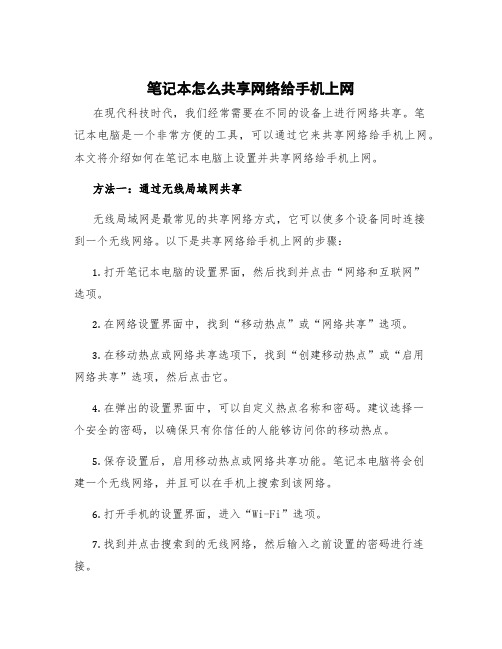
笔记本怎么共享网络给手机上网在现代科技时代,我们经常需要在不同的设备上进行网络共享。
笔记本电脑是一个非常方便的工具,可以通过它来共享网络给手机上网。
本文将介绍如何在笔记本电脑上设置并共享网络给手机上网。
方法一:通过无线局域网共享无线局域网是最常见的共享网络方式,它可以使多个设备同时连接到一个无线网络。
以下是共享网络给手机上网的步骤:1.打开笔记本电脑的设置界面,然后找到并点击“网络和互联网”选项。
2.在网络设置界面中,找到“移动热点”或“网络共享”选项。
3.在移动热点或网络共享选项下,找到“创建移动热点”或“启用网络共享”选项,然后点击它。
4.在弹出的设置界面中,可以自定义热点名称和密码。
建议选择一个安全的密码,以确保只有你信任的人能够访问你的移动热点。
5.保存设置后,启用移动热点或网络共享功能。
笔记本电脑将会创建一个无线网络,并且可以在手机上搜索到该网络。
6.打开手机的设置界面,进入“Wi-Fi”选项。
7.找到并点击搜索到的无线网络,然后输入之前设置的密码进行连接。
8.完成以上步骤后,手机将成功连接到笔记本电脑共享的网络,可以使用笔记本电脑的网络进行上网。
方法二:通过USB共享网络除了使用无线局域网共享网络外,还可以通过USB连接来共享网络给手机上网。
以下是共享网络给手机上网的步骤:1.首先,确保你的笔记本电脑和手机都有可用的USB连接端口。
2.连接USB数据线到笔记本电脑和手机上。
3.打开笔记本电脑的设置界面,然后找到并点击“网络和互联网”选项。
4.在网络设置界面中,找到“移动热点”或“网络共享”选项。
5.在移动热点或网络共享选项下,找到“USB网络共享”选项,然后启用它。
6.手机将自动检测到笔记本电脑的网络共享,并通过USB连接进行连接。
7.在手机上,打开设置界面,然后进入“移动网络”选项。
8.在移动网络选项中,找到“共享网络”或“热点和共享”选项,然后点击它。
9.在共享网络选项中,选择“通过USB共享网络”选项。
笔记本怎么蹭网无线网
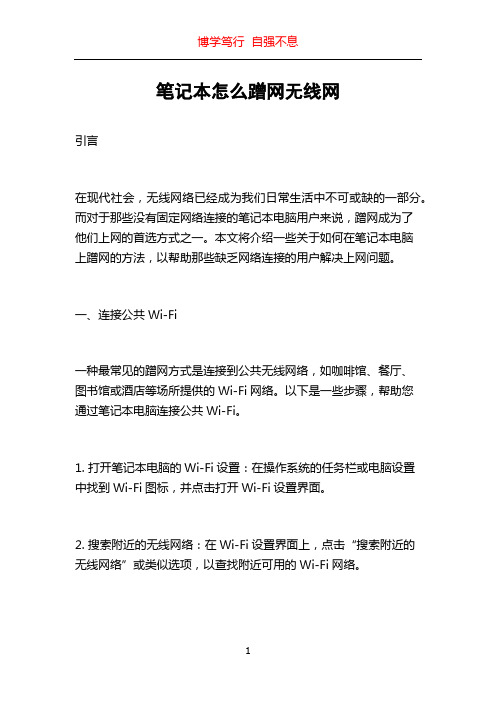
笔记本怎么蹭网无线网引言在现代社会,无线网络已经成为我们日常生活中不可或缺的一部分。
而对于那些没有固定网络连接的笔记本电脑用户来说,蹭网成为了他们上网的首选方式之一。
本文将介绍一些关于如何在笔记本电脑上蹭网的方法,以帮助那些缺乏网络连接的用户解决上网问题。
一、连接公共Wi-Fi一种最常见的蹭网方式是连接到公共无线网络,如咖啡馆、餐厅、图书馆或酒店等场所提供的Wi-Fi网络。
以下是一些步骤,帮助您通过笔记本电脑连接公共Wi-Fi。
1. 打开笔记本电脑的Wi-Fi设置:在操作系统的任务栏或电脑设置中找到Wi-Fi图标,并点击打开Wi-Fi设置界面。
2. 搜索附近的无线网络:在Wi-Fi设置界面上,点击“搜索附近的无线网络”或类似选项,以查找附近可用的Wi-Fi网络。
3. 选择一个可用的Wi-Fi网络:在搜索结果中,找到一个可用的公共无线网络,并点击连接。
4. 输入密码(如果有):如果所连接的公共Wi-Fi网络需要输入密码才能连接,输入正确的密码。
5. 等待连接完成:一旦连接成功,笔记本电脑将显示已连接到该无线网络。
请记住,在使用公共无线网络时,要注意网络安全问题。
避免在不安全的网络上输入敏感信息,通过使用虚拟专用网络(VPN)或其他安全连接工具来保护您的个人隐私。
二、创建移动热点如果您身边没有可用的公共Wi-Fi网络,或者您想与其他设备共享您的网络连接,那么创建一个移动热点是一个不错的选择。
以下是一些步骤,帮助您在笔记本电脑上创建一个移动热点。
1. 打开笔记本电脑的网络和共享中心:在操作系统的任务栏或电脑设置中找到网络和共享中心图标,并点击打开该界面。
2. 创建一个新的连接:在网络和共享中心中,点击“设置新的连接或网络”,然后选择“设置无线自助服务”或类似选项。
3. 设置移动热点:在设置无线自助服务中,选择“设置移动热点”,然后按照系统提示进行设置,例如设置网络名称和密码。
请注意,密码应该设置为强密码,以确保您的网络安全。
手机热点的正确操作方法
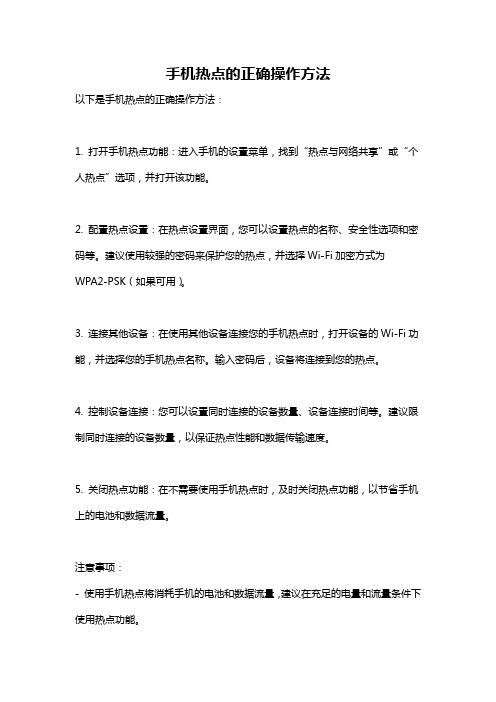
手机热点的正确操作方法
以下是手机热点的正确操作方法:
1. 打开手机热点功能:进入手机的设置菜单,找到“热点与网络共享”或“个人热点”选项,并打开该功能。
2. 配置热点设置:在热点设置界面,您可以设置热点的名称、安全性选项和密码等。
建议使用较强的密码来保护您的热点,并选择Wi-Fi加密方式为
WPA2-PSK(如果可用)。
3. 连接其他设备:在使用其他设备连接您的手机热点时,打开设备的Wi-Fi功能,并选择您的手机热点名称。
输入密码后,设备将连接到您的热点。
4. 控制设备连接:您可以设置同时连接的设备数量、设备连接时间等。
建议限制同时连接的设备数量,以保证热点性能和数据传输速度。
5. 关闭热点功能:在不需要使用手机热点时,及时关闭热点功能,以节省手机上的电池和数据流量。
注意事项:
- 使用手机热点将消耗手机的电池和数据流量,建议在充足的电量和流量条件下使用热点功能。
- 热点的稳定性和速度与手机的网络信号质量及环境有关,建议在信号较好的地方使用热点功能。
- 请注意热点功能的安全性,建议使用较强的密码,并仅与信任的设备连接热点,以避免未经授权的设备访问您的热点。
两台电脑怎么联机

两台电脑怎么联机两台电脑如何联机引言在现代科技高度发达的时代,人们的需求越来越多样化和复杂化。
在联机的需求方面,连结多台电脑成为许多人的诉求之一。
这是因为联机可以实现文件共享、网络游戏、远程办公等众多功能。
本文将向您介绍通过不同的方法将两台电脑联机的步骤和技巧。
一、通过局域网(LAN)联机局域网是一种连接在一个区域内的设备的计算机网络。
通过局域网连接两台电脑可以实现高速、稳定的联机。
以下是通过局域网联机的步骤:1. 首先,确保两台电脑都连接到同一个网络(无线或有线连接)。
2. 在操作系统中,打开网络设置,确定两台电脑连接到同一个网络。
3. 打开“网络和共享中心”,点击“更改适配器设置”。
4. 右键点击所使用的网络连接,选择“属性”。
5. 在“属性”窗口中,选择“文件和打印机共享”。
6. 勾选“允许网络上的用户更改我计算机上的文件”和“允许网络用户管理和连接打印机”。
7. 点击“确定”保存设置。
8. 在“网络和共享中心”中,点击“高级共享设置”。
9. 确保“网络发现”、“文件和打印机共享”和“公共文件夹”的设置为“开启”。
10. 在目标电脑上,在资源管理器中输入另一台电脑的IP地址或计算机名字,就可以访问共享文件了。
通过以上步骤,您可以在两台电脑之间实现文件共享、打印机共享等功能。
二、通过互联网联机除了局域网,利用互联网也可以将两台电脑联机。
这种方式适用于远程办公、远程控制等需要通过互联网连接的场景。
以下是通过互联网联机的步骤:1. 首先,确保两台电脑都连接到互联网。
2. 在目标电脑上,下载并安装一款远程桌面软件,例如TeamViewer、AnyDesk等。
同时,在源电脑上也要安装相同的软件。
3. 在目标电脑上运行所安装的远程桌面软件,并且会生成一个独立的ID号码以及密码。
4. 将目标电脑的ID号码和密码告知源电脑的操作者,源电脑的操作者在自己的软件中输入目标电脑的ID号码和密码。
5. 源电脑的操作者在软件界面上点击连接,就能够远程操作目标电脑了。
如何使用手机为电脑提供热点网络

如何使用手机为电脑提供热点网络在现代社会,手机已然成为人们生活中不可或缺的工具,而为电脑提供热点网络的功能也成为手机的标准配置之一。
无论是在办公、学习还是娱乐过程中,将手机的网络分享给电脑可以带来便利和效率的提升。
下面将从三个方面介绍如何使用手机为电脑提供热点网络:配置手机热点、通过Wi-Fi 连接和通过USB连接。
第一章:配置手机热点使用手机为电脑提供热点网络之前,我们首先需要在手机上进行一些设置。
以下是配置手机热点的步骤:1. 打开手机设置界面,找到“网络与互联网”或者“连接与共享”选项。
2. 在这个菜单中,找到并点击“热点与共享”或者“个人热点”选项。
3. 进入热点设置页面后,你可以设置热点的名称、密码和安全类型。
确保名称和密码是易于记忆且安全的。
4. 确定设置无误后,开启热点开关。
第二章:通过Wi-Fi连接一旦你成功开启手机热点,下一步就是将电脑与手机连接。
这里我们将介绍通过Wi-Fi连接的方法:1. 在电脑的系统托盘或任务栏上找到Wi-Fi图标,点击打开Wi-Fi菜单。
2. 在Wi-Fi菜单中,你会看到一个列表显示可用的Wi-Fi网络,找到你手机设置的热点名称,点击连接。
3. 如果你设置了密码,系统会要求输入密码以完成连接。
输入正确的密码后,等待几秒钟,电脑就能够成功连接手机的热点网络。
4. 一旦完成连接,你的电脑就能够通过手机的网络进行上网了。
你可以打开浏览器、邮件客户端或其他需要网络的应用程序进行使用。
第三章:通过USB连接除了通过Wi-Fi连接,你还可以通过USB连接的方式将手机网络分享给电脑。
这种方式具有更稳定和高速的优势,适用于电脑没有Wi-Fi功能或需要更稳定网络的场景。
1. 首先,使用手机的数据线将手机与电脑连接。
2. 在手机上拉下通知栏,找到USB连接选项,点击选择“数据传输”或“USB Tethering”。
3. 此时,电脑会弹出一个提示窗口,询问是否允许通过USB连接共享网络。
路由器连接路由器方法

路由器连接路由器方法要实现路由器与路由器之间的连接,可以使用以下几种方法。
1.有线连接:用以连接两个路由器的有线连接方式比较常见,也是最简单的一种方法。
通过使用网线连接两个路由器的LAN(局域网)口或WAN(广域网)口,可以实现路由器之间的通信。
通常情况下,将一台路由器的LAN口连接至另一台路由器的WAN口,并进行相应的设置,即可实现两个路由器之间的连接。
2.Wi-Fi连接:除了有线连接,还可以使用Wi-Fi连接方式将两个路由器连接起来。
要实现这一点,首先需要在第一个路由器中启用Wi-Fi,并为其分配一个SSID(网络名称)以及密码。
然后,将第二个路由器配置为以AP(接入点)方式工作,也就是将其WiFi功能设置为客户端模式,并通过扫描选择第一个路由器的无线网络,输入密码进行连接。
这样,第二个路由器就可以通过Wi-Fi与第一个路由器进行通信。
3.WDS连接:WDS(无线分布系统)是一种通过无线信号连接多个路由器的技术。
要进行WDS连接,需要确保两个路由器都支持WDS功能。
首先,在第一个路由器中启用WDS,并设置其为主节点(Master),然后在第二个路由器中启用WDS,并设置其为从节点(Slave)。
在主节点中输入从节点的MAC地址,并在从节点中输入主节点的MAC地址,以确保两个路由器之间的相互认证。
通过这种方式,两个路由器可以通过无线信号进行连接,并实现互联网共享。
4.以太网桥连接:以太网桥连接是一种将两个路由器通过无线或有线方式进行连接的方法。
要实现桥接连接,首先要创建一个以太网桥接口,然后将第一个路由器的网络接口连接到这个桥接口上。
接下来,将第二个路由器的网络接口连接到同一个桥接口上,这样两个路由器就可以共享同一个IP地址池,并形成一个整体网络,实现网络扩展。
总结起来,路由器与路由器之间可以通过有线连接、Wi-Fi连接、WDS连接和以太网桥连接等方式进行连接。
根据具体的需求和实际情况,选择适合的方法来实现路由器之间的连接。
如何在Mac OS系统上进行网络共享

如何在Mac OS系统上进行网络共享在Mac OS系统上进行网络共享是一项非常有用的功能,它可以让我们方便地共享文件、打印机和互联网连接。
在本文中,我将分享一些关于如何在Mac OS系统上进行网络共享的方法和技巧。
首先,我们需要确保我们的Mac电脑已经连接到了网络。
我们可以通过点击屏幕右上角的Wi-Fi图标来检查我们的网络连接状态。
如果我们没有连接到网络,我们可以选择一个可用的Wi-Fi网络并输入密码来连接。
如果我们使用的是有线连接,我们可以通过连接到路由器或者调制解调器来确保我们的网络连接正常。
一旦我们确保了我们的Mac电脑已经连接到了网络,我们就可以开始设置网络共享。
在Mac OS系统中,我们可以使用“系统偏好设置”来进行网络共享的设置。
我们可以通过点击屏幕左上角的苹果图标,然后选择“系统偏好设置”来打开系统偏好设置窗口。
在系统偏好设置窗口中,我们可以找到一个名为“共享”的选项。
点击“共享”选项后,我们可以看到一些可供我们共享的选项,如文件共享、屏幕共享、远程登录等。
我们可以根据我们的需求选择要共享的选项。
如果我们想共享文件,我们可以点击“文件共享”选项。
在文件共享选项中,我们可以选择要共享的文件夹。
我们可以点击“+”按钮来添加要共享的文件夹,或者点击“-”按钮来删除已经共享的文件夹。
我们还可以设置共享文件夹的访问权限,以控制其他用户对共享文件夹的访问权限。
如果我们想共享打印机,我们可以点击“打印机共享”选项。
在打印机共享选项中,我们可以看到我们已经安装的打印机列表。
我们可以选择要共享的打印机,并且可以设置访问权限,以控制其他用户对共享打印机的访问权限。
如果我们想共享互联网连接,我们可以点击“互联网共享”选项。
在互联网共享选项中,我们可以选择要共享的网络连接类型,如Wi-Fi、以太网等。
我们还可以设置共享网络的名称和密码,以便其他用户连接到我们的共享网络。
一旦我们完成了网络共享的设置,我们可以点击屏幕左上角的红色关闭按钮来关闭系统偏好设置窗口。
了解手机上的网络共享功能
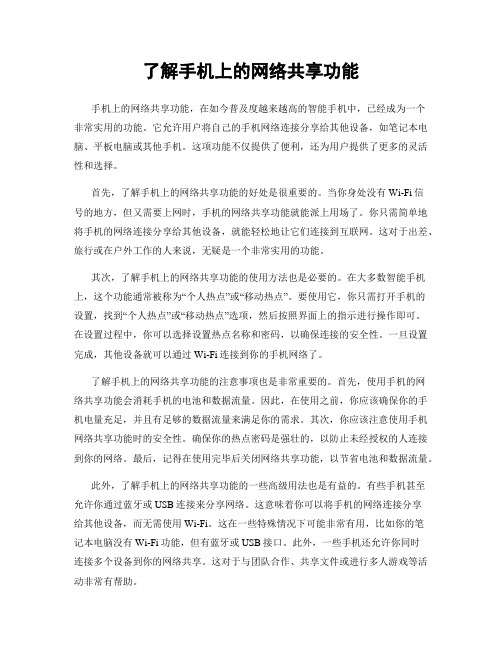
了解手机上的网络共享功能手机上的网络共享功能,在如今普及度越来越高的智能手机中,已经成为一个非常实用的功能。
它允许用户将自己的手机网络连接分享给其他设备,如笔记本电脑、平板电脑或其他手机。
这项功能不仅提供了便利,还为用户提供了更多的灵活性和选择。
首先,了解手机上的网络共享功能的好处是很重要的。
当你身处没有Wi-Fi信号的地方,但又需要上网时,手机的网络共享功能就能派上用场了。
你只需简单地将手机的网络连接分享给其他设备,就能轻松地让它们连接到互联网。
这对于出差、旅行或在户外工作的人来说,无疑是一个非常实用的功能。
其次,了解手机上的网络共享功能的使用方法也是必要的。
在大多数智能手机上,这个功能通常被称为“个人热点”或“移动热点”。
要使用它,你只需打开手机的设置,找到“个人热点”或“移动热点”选项,然后按照界面上的指示进行操作即可。
在设置过程中,你可以选择设置热点名称和密码,以确保连接的安全性。
一旦设置完成,其他设备就可以通过Wi-Fi连接到你的手机网络了。
了解手机上的网络共享功能的注意事项也是非常重要的。
首先,使用手机的网络共享功能会消耗手机的电池和数据流量。
因此,在使用之前,你应该确保你的手机电量充足,并且有足够的数据流量来满足你的需求。
其次,你应该注意使用手机网络共享功能时的安全性。
确保你的热点密码是强壮的,以防止未经授权的人连接到你的网络。
最后,记得在使用完毕后关闭网络共享功能,以节省电池和数据流量。
此外,了解手机上的网络共享功能的一些高级用法也是有益的。
有些手机甚至允许你通过蓝牙或USB连接来分享网络。
这意味着你可以将手机的网络连接分享给其他设备,而无需使用Wi-Fi。
这在一些特殊情况下可能非常有用,比如你的笔记本电脑没有Wi-Fi功能,但有蓝牙或USB接口。
此外,一些手机还允许你同时连接多个设备到你的网络共享。
这对于与团队合作、共享文件或进行多人游戏等活动非常有帮助。
总之,了解手机上的网络共享功能对于每个智能手机用户来说都是非常重要的。
无线局域网共享
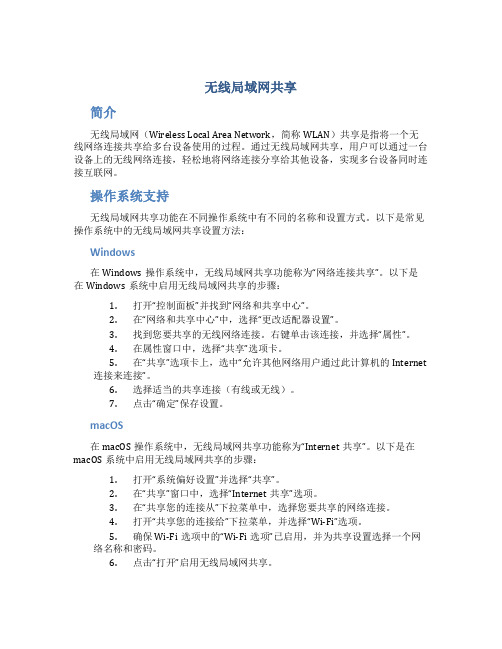
无线局域网共享简介无线局域网(Wireless Local Area Network,简称WLAN)共享是指将一个无线网络连接共享给多台设备使用的过程。
通过无线局域网共享,用户可以通过一台设备上的无线网络连接,轻松地将网络连接分享给其他设备,实现多台设备同时连接互联网。
操作系统支持无线局域网共享功能在不同操作系统中有不同的名称和设置方式。
以下是常见操作系统中的无线局域网共享设置方法:Windows在Windows操作系统中,无线局域网共享功能称为“网络连接共享”。
以下是在Windows系统中启用无线局域网共享的步骤:1.打开“控制面板”并找到“网络和共享中心”。
2.在“网络和共享中心”中,选择“更改适配器设置”。
3.找到您要共享的无线网络连接。
右键单击该连接,并选择“属性”。
4.在属性窗口中,选择“共享”选项卡。
5.在“共享”选项卡上,选中“允许其他网络用户通过此计算机的Internet连接来连接”。
6.选择适当的共享连接(有线或无线)。
7.点击“确定”保存设置。
macOS在macOS操作系统中,无线局域网共享功能称为“Internet共享”。
以下是在macOS系统中启用无线局域网共享的步骤:1.打开“系统偏好设置”并选择“共享”。
2.在“共享”窗口中,选择“Internet共享”选项。
3.在“共享您的连接从”下拉菜单中,选择您要共享的网络连接。
4.打开“共享您的连接给”下拉菜单,并选择“Wi-Fi”选项。
5.确保Wi-Fi选项中的“Wi-Fi选项”已启用,并为共享设置选择一个网络名称和密码。
6.点击“打开”启用无线局域网共享。
Android在Android操作系统中,无线局域网共享功能称为“热点”。
以下是在Android 系统中启用无线局域网共享的步骤(步骤可能因不同设备和Android版本而有所不同):1.打开设置应用程序并选择“网络和互联网”。
2.在“网络和互联网”菜单中,选择“热点和共享”。
如何在多台设备上共享宽带
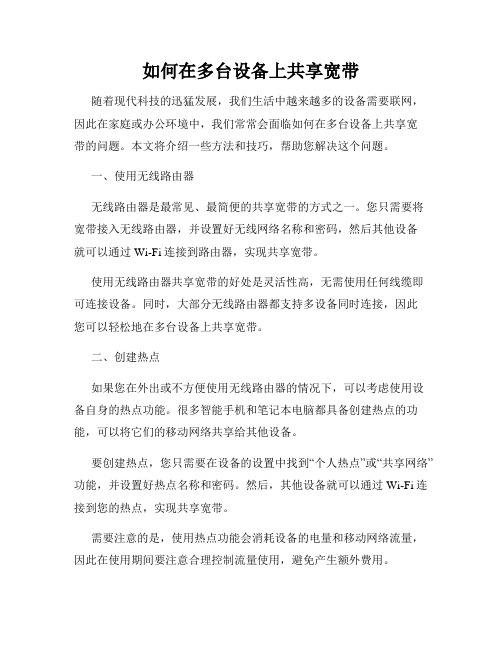
如何在多台设备上共享宽带随着现代科技的迅猛发展,我们生活中越来越多的设备需要联网,因此在家庭或办公环境中,我们常常会面临如何在多台设备上共享宽带的问题。
本文将介绍一些方法和技巧,帮助您解决这个问题。
一、使用无线路由器无线路由器是最常见、最简便的共享宽带的方式之一。
您只需要将宽带接入无线路由器,并设置好无线网络名称和密码,然后其他设备就可以通过Wi-Fi连接到路由器,实现共享宽带。
使用无线路由器共享宽带的好处是灵活性高,无需使用任何线缆即可连接设备。
同时,大部分无线路由器都支持多设备同时连接,因此您可以轻松地在多台设备上共享宽带。
二、创建热点如果您在外出或不方便使用无线路由器的情况下,可以考虑使用设备自身的热点功能。
很多智能手机和笔记本电脑都具备创建热点的功能,可以将它们的移动网络共享给其他设备。
要创建热点,您只需要在设备的设置中找到“个人热点”或“共享网络”功能,并设置好热点名称和密码。
然后,其他设备就可以通过Wi-Fi连接到您的热点,实现共享宽带。
需要注意的是,使用热点功能会消耗设备的电量和移动网络流量,因此在使用期间要注意合理控制流量使用,避免产生额外费用。
三、使用以太网交换机除了无线方式,您还可以考虑使用以太网交换机来共享宽带。
以太网交换机是一种用于将多个以太网设备连接在一起的设备,可以实现设备之间的数据传输和共享宽带。
使用以太网交换机共享宽带的步骤比较简单。
您只需要将宽带连接到交换机的上联口,然后将其他设备连接到交换机的下联口,即可实现共享宽带。
需要注意的是,使用以太网交换机需要一定的布线工作,适用于需要有线连接的设备,而且设备需要处于相对靠近的位置。
四、利用电力线通信电力线通信是一种利用电力线传输数据的技术,可以实现在家庭或办公环境中多台设备的网络共享。
通过利用电力线通信适配器,您可以将宽带信号通过电力线传输到各个设备。
电力线通信的优势是适用范围广,不受设备类型和距离限制。
只要家庭或办公环境中的设备都通过插座供电,就可以使用电力线通信实现共享宽带。
如何破解校园网实现wifi共享上网

如何破解校园网实现wifi共享上网哎呀,这可是个麻烦事儿啊!校园网怎么这么难破解呢?不过别着急,我来教你一招,让你轻松实现wifi共享上网!
咱们得了解校园网的工作原理。
校园网一般都是通过路由器连接到互联网的,所以我们要做的就是破解路由器的密码,然后就可以自由地上网了。
不过,这可不是一件容易的事情,因为现在的路由器都有防火墙和加密技术,要想破解它们的密码可不容易。
那么,我们该怎么办呢?其实,有一个简单的方法可以让我们轻松搞定这个问题。
那就是使用一款叫做“WiFi万能钥匙”的软件。
这个软件可以帮助我们自动连接周围的免费Wi-Fi热点,而且还不需要输入密码哦!
不过,这个软件也有一些缺点。
比如说,它不能破解学校的专用网络,只能破解一些公共场所的Wi-Fi热点。
而且,有些热点可能存在安全隐患,使用起来不太放心。
既然如此,我们还是得想办法自己破解路由器的密码。
这里我就教给大家一种方法:使用一款叫做“爱快”的软件。
这个软件可以帮助我们模拟一个无线网卡,从而绕过路由器的加密限制,直接连接到互联网上。
不过,这个方法也有一定的风险。
如果被学校的管理员发现了,可能会被封禁账号或者罚款。
所以在使用这个软件的时候,一定要注意安全哦!
好了,现在我们已经成功地实现了wifi共享上网。
不过还有一些细节需要注意一下:比如说,不要在公共场所使用别人的Wi-Fi热点,以免泄露个人信息;另外,也不要随意下载不明来源的文件和软件,以免中招受骗。
学会了这些技巧之后,你就可以在校园里自由自在地上网啦!不过记得要遵守学校的规定和法律法规哦!。
笔记本电脑如何连接手机共享热点
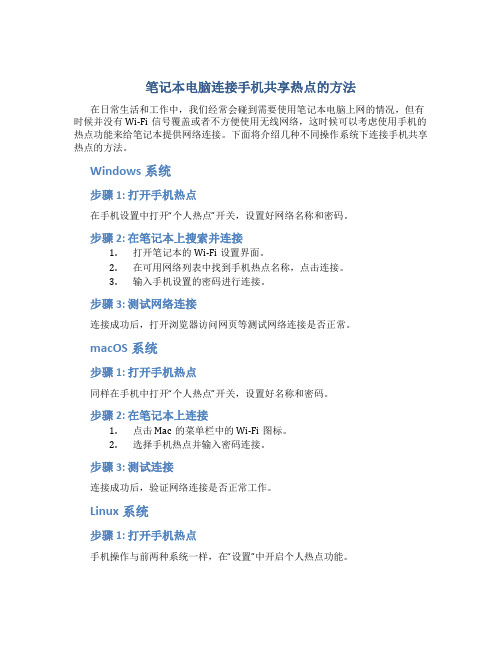
笔记本电脑连接手机共享热点的方法在日常生活和工作中,我们经常会碰到需要使用笔记本电脑上网的情况,但有时候并没有Wi-Fi信号覆盖或者不方便使用无线网络,这时候可以考虑使用手机的热点功能来给笔记本提供网络连接。
下面将介绍几种不同操作系统下连接手机共享热点的方法。
Windows系统步骤1: 打开手机热点在手机设置中打开“个人热点”开关,设置好网络名称和密码。
步骤2: 在笔记本上搜索并连接1.打开笔记本的Wi-Fi设置界面。
2.在可用网络列表中找到手机热点名称,点击连接。
3.输入手机设置的密码进行连接。
步骤3: 测试网络连接连接成功后,打开浏览器访问网页等测试网络连接是否正常。
macOS系统步骤1: 打开手机热点同样在手机中打开“个人热点”开关,设置好名称和密码。
步骤2: 在笔记本上连接1.点击Mac的菜单栏中的Wi-Fi图标。
2.选择手机热点并输入密码连接。
步骤3: 测试连接连接成功后,验证网络连接是否正常工作。
Linux系统步骤1: 打开手机热点手机操作与前两种系统一样,在“设置”中开启个人热点功能。
步骤2: 连接到热点1.在Linux系统中打开网络设置。
2.找到手机热点并输入密码连接。
步骤3: 检验连接确认连接成功后,验证网络可用性。
通过以上步骤,我们可以轻松地利用手机的热点功能为笔记本提供网络连接,让我们的工作和生活更加方便高效。
如果有遇到连接问题,可以尝试重新打开热点或重启设备等常规操作来解决。
祝愿你能顺利连接到手机共享热点,并愉快地上网使用!。
- 1、下载文档前请自行甄别文档内容的完整性,平台不提供额外的编辑、内容补充、找答案等附加服务。
- 2、"仅部分预览"的文档,不可在线预览部分如存在完整性等问题,可反馈申请退款(可完整预览的文档不适用该条件!)。
- 3、如文档侵犯您的权益,请联系客服反馈,我们会尽快为您处理(人工客服工作时间:9:00-18:30)。
打开Win7开始菜单,找到命令提示符选项,以管理员身份运行。
在命令行上输入 netsh wlan set hostednetwork mode=allow ssid=scc_wan key=1*197k51*,该字符串命令是将win7系统自带的虚拟无线网卡功能启动起来,其中"scc_wan"是SSID , "1*197k51*"是无线访问密码,mode参数是用于指定是否启动系统自带虚拟无线网卡,如果该参数设置成allow表示允许启动该虚拟无线网卡,disallow表示禁用。
返回到控制面板,双击”网络和共享中心“图标,单击更改适配器设置按钮,会发现多出一个“Microsoft Virtual Wi-Fi Adapter”图标,表示虚拟无线AP设备已经启动成功。
共享Internet网络,在网络邻居属性里面右击本地能够上网的适配器属性,在弹出目标网络连接的属性对话框,点选”共享“选项卡,选中对应的设置页面中的”允许其他用户通过此计算机的internet连接来连接“等选项,同时在列表中选择之前配置好etsh wlan start hostednetwork,启动虚拟无线服务,即可。
iPhone和Pad等设备就可以通过此虚拟无线网络来上网了。
ssid:无线网名称,最好用英文(以wuminPC为例)。
key:无线网密码,八个以上字符(以wuminWiFi为例)。
以上三个参数可以单独使用,例如只使用mode=disallow可以直接禁用虚拟Wifi网卡。
开启成功后,网络连接中会多出一个网卡为“Microsoft Virtual WiFi Miniport Adapter”的无线连接2,为方便起见,将其重命名为虚拟WiFi。若没有,只需更新无线网卡驱动就OK了。
主机设置如下:
1、以管理员身份运行命令提示符:
快捷键win+R→输入cmd→回车
2、启用并设定虚拟WiFi网卡:
运行命令:netsh wlan set hostednetwork mode=allow ssid=wuminPC key=wuminWiFi
此命令有三个参数,mode:是否启用虚拟WiFi网卡,改为disallow则为禁用。
附:显示无线网络信息命令:netsh wlan show hostednetwork
虚拟无线AP发射的WLAN是802.11g标准,带宽为54Mbps。
Wi-Fi共享
在没有Wi-Fi设备的情况,iPhone,Pad无法使用Wi-Fi是一件非常郁闷的事,但是可以利用Win7系统自带的dos命令把笔记本变身为一台无线AP发射器。以提供给iPhone和Pad等设备上网。
继续在命令提示符中运行:netsh wlan start hostednetwork
(将start改为stop即可关闭该无线网,以后开机搜索后要启用该无线网只需再次运行此命令即可)
至此,虚拟WiFi的红叉叉消失,WiFi基站已组建好,主机设置完毕。笔记本、带WiFi模块的手机等子机搜索到无线网络wuminPC,输入密码wuminWiFi,就能共享上网啦!
3、设置Internet连接共享:
在“网络连接”窗口中,右键单击已连接到Internet的网络连接,选择“属性”→“共享”,勾上“允许其他······连接(N)”并选择“虚拟WiFi”。
确定之后,提供共享的网卡图标旁会出现“共享的”字样,表示“宽带连接”已共享至“虚拟WiFi”。
4、开启无线网络:
